Google Maps hat die Art und Weise, wie wir in den letzten 10 Jahren reisen, verändert. Der Kartendienst hat die Notwendigkeit, auf einem spontanen Roadtrip alles andere als Ihr Smartphone mitzunehmen, fast beseitigt. Mit ein paar Tipps und Tricks können wir Ihnen beibringen, wie Sie mit Google Maps noch weiter gehen können.
Hier sind 10 nützliche Tipps und Tricks für Google Maps, die Sie kennen sollten:-
Wie möchten Sie reisen??
Google Maps bietet Wegbeschreibungen basierend auf vier verschiedenen Transportarten. Sie können auf den Transportmodus Ihrer Wahl zugreifen, indem Sie auf das blaue Symbol in der unteren rechten Ecke des Bildschirms tippen. Ein neuer Bildschirm wird angezeigt, in dem Sie auswählen können, ob Sie eine Wegbeschreibung wünschen, die auf Radfahren, Fahren, Zug- / Busfahrt oder Gehen basiert.
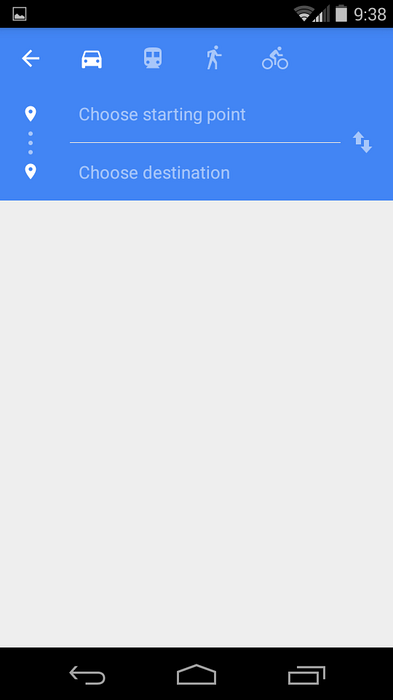
Planen Sie Ihre Route im Voraus
Wenn Sie keinen Zugriff auf ein Datensignal haben oder in einem Land unterwegs sind, in dem der Zugriff mehr kostet als die Reise selbst, können Sie Ihre Route im Voraus planen und Ihre Karten für die Offline-Verwendung speichern. Klicken Sie nach der Suche nach einem bestimmten Ort, den Sie besuchen möchten, auf das richtige Suchergebnis und tippen Sie auf den Ort auf der Karte. Wenn Sie diesen Bildschirm sehen:
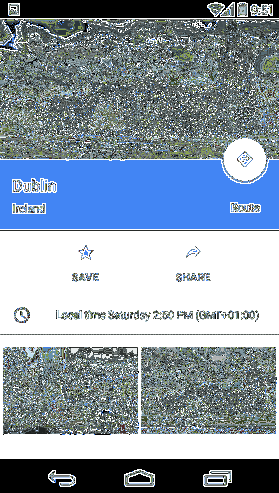
Tippen Sie auf die drei vertikalen Punkte in der oberen rechten Ecke und anschließend auf Offline-Karte speichern.
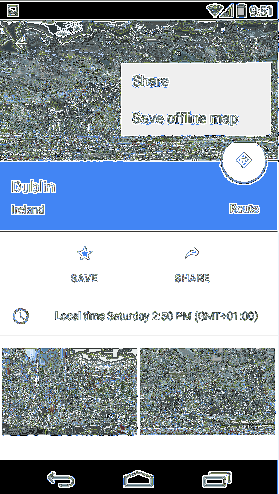
Vermeiden Sie Straßenarbeiten und schlechten Verkehr
Eine unserer bevorzugten Google Maps-Funktionen ist die Traffic-Funktion. Vor allem, weil es farbcodiert ist und das Navigieren auf Straßenarbeiten und Wracks zum Kinderspiel macht. Tippen Sie einfach auf die Menüschaltfläche in der oberen linken Ecke des Bildschirms und anschließend auf Verkehr. Wenn alles normal ist, leuchten die Straßen grün. Wenn die Dinge langsamer werden, leuchten die Straßen gelb, und wenn der Verkehr zum Stillstand kommen muss, leuchtet Ihre Karte rot. Alle kleinen Ausrufezeichen, die Sie auf Ihrer Karte sehen, weisen auf Verkehrsstörungen oder Straßenarbeiten hin, die sich auf den Verkehr auswirken.
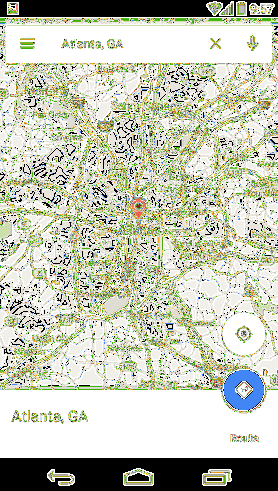
Sprechen Sie mit Ihrer Karte
Jeder sollte inzwischen wissen, dass es nicht klug (oder legal) ist, Text zu schreiben und zu fahren. Wenn Sie sich in einem unbekannten Gebiet befinden oder versuchen, eine neue Route um einen Verkehrsunfall herum zu finden, damit Sie nicht zu spät zur Arbeit kommen, fragen Sie Google Maps nach dem Weg, indem Sie auf das Mikrofonsymbol in der rechten Ecke der Suchleiste tippen.
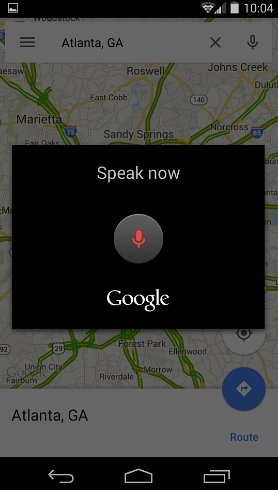
Sie können Befehle verwenden wie:
- Stimme ein- / ausschalten
- Stumm / Aufheben der Stummschaltung
- Ruhig sein
- Satelliten anzeigen / einschalten / anzeigen
- Verkehr anzeigen / einschalten / anzeigen
- Satellit ausblenden / ausschalten / löschen
- Verkehr ausblenden / ausschalten / löschen
- Alternative Routen anzeigen
- Nächste Runde
- Wo muss ich aussteigen?
- Wie lange dauert es, bis sich mein Text dreht??
- Welchen Ausgang nehme ich??
- Was ist meine ETA?
Sprachbefehle können manchmal etwas zweifelhaft sein, wenn das Radio dröhnt oder die Hupen hupen. Stellen Sie daher sicher, dass Sie ruhig sind und die Umgebung im Auto ruhig ist, bevor Sie Google Maps um Hilfe bitten.
Überprüfen Sie die Ankunfts- / Abfahrtszeiten
Wenn Sie mit öffentlichen Verkehrsmitteln anreisen, bietet Google Maps eine kleine Funktion, mit der Sie die Ankunfts- und Abfahrtszeiten für alle in Ihrer Region verfügbaren öffentlichen Verkehrsmittel anzeigen können. Um auf diese Funktion zuzugreifen, tippen Sie auf das blaue Symbol in der unteren rechten Ecke des Bildschirms, tippen Sie auf den kleinen Bus oben auf dem Bildschirm und geben Sie dann Ihren Start- und Endpunkt ein. Google Maps gibt dann eine Liste der Ankunfts- / Abfahrtszeiten zurück, die auf den öffentlichen Verkehrsmitteln basiert, in denen Sie sich befinden.
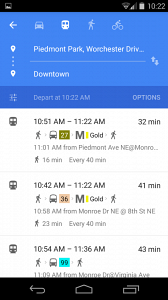
Standorte teilen
Das Freigeben von Standorten funktioniert genauso wie das Speichern von Offline-Karten. Statt jedoch auf Offline-Karten speichern zu tippen, tippen Sie stattdessen auf Freigeben. Wenn Sie auf diese Option tippen, wird der Freigabebildschirm angezeigt, in dem Sie einen Standort über Google Drive, E-Mail oder Bluetooth freigeben können. Diese Funktion kann sehr nützlich sein, wenn Sie sich jemals verlaufen.
Genießen Sie Street View
Viele Leute fragen, was mit Street View in Google Maps passiert ist, aber es ist nicht verschwunden, es hat sich nur ein wenig verschoben. Um eine Straßenansicht anzuzeigen, suchen Sie nach einem Ort, tippen Sie auf das gewünschte Ergebnis und scrollen Sie nach unten. Sie sollten zwei Bilder mit Street View auf der linken Seite sehen. Tippen Sie darauf, um Street View aufzurufen. Sie können zweimal tippen, um das Menü aufzurufen und zu beenden, wenn Sie fertig sind.
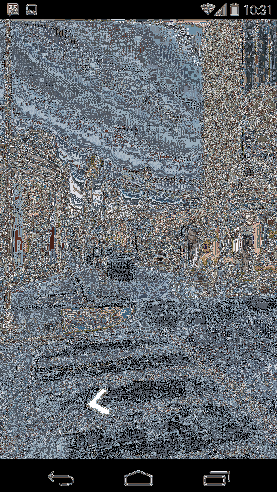
Speichern Sie wichtige Adressen
Tippen Sie in Google Maps auf Menü, Ihre Orte, Startadresse oder Wortadresse, um die wichtigen Orte zu speichern. Dies macht das Abrufen von Anweisungen schneller und einfacher. Es hilft auch dabei, die Neugier von Google Now und seinen Transportkarten zu wecken.
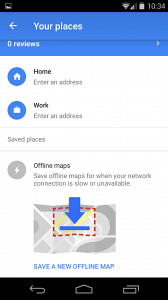
Sehen Sie es in 3D
Dies ist kein Tipp, wie Sie von einem Ziel zum anderen gelangen, aber es ist ein ziemlich guter Trick. Wenn Sie in Google Maps auf die Menüschaltfläche und dann auf Google Earth tippen, können Sie die Welt in großartigem 3D sehen. Genau wie bei Maps können Sie immer noch wischen, kneifen und zweimal tippen, um sich fortzubewegen. Wir verwöhnen diesen nicht mit einem Screenshot, Sie müssen es selbst sehen.
Löschen Sie Ihren Standortverlauf
Wenn Sie gerne ordentlich und ordentlich arbeiten und nicht jedes Detail eines jeden Ortes speichern möchten, an dem Sie seit Beginn der Verwendung von Google Maps waren, können Sie Ihren Standortverlauf löschen. Wie Sie auf diese Funktion zugreifen, kann von Gerät zu Gerät (und von Betriebssystem zu Betriebssystem) unterschiedlich sein. Sie sollten jedoch in der Lage sein, die folgenden Richtlinien zu verwenden und zu finden, wonach Sie suchen. Um Ihren Standortverlauf zu löschen, tippen Sie auf Menü, Einstellungen, Google Standorteinstellungen (einige von Ihnen sehen möglicherweise Google Standortberichte), und von dort aus können Sie alles löschen.
Wenn Sie diese Funktion nicht finden, können Sie Ihren Standortverlauf auch in einem beliebigen Webbrowser aus Ihrem Google-Konto löschen. So oder so funktioniert.
SIEHE AUCH: 20 besten Android Wear Apps
 Gadgetshowto
Gadgetshowto

![Bings Top-Suchanfragen von 2012 in verschiedenen Kategorien [Liste]](https://gadgetshowto.com/storage/img/images/bings-top-searches-of-2012-in-various-categories-[list]_2.jpg)
![Schwerelos, der entspannendste Track aller Zeiten [Video]](https://gadgetshowto.com/storage/img/images_4/weightless-the-most-relaxing-track-of-all-time-[video].jpg)
